Windows 10'da Klavyede Rupi Sembolü Nasıl Yazılır
Yayınlanan: 2022-05-04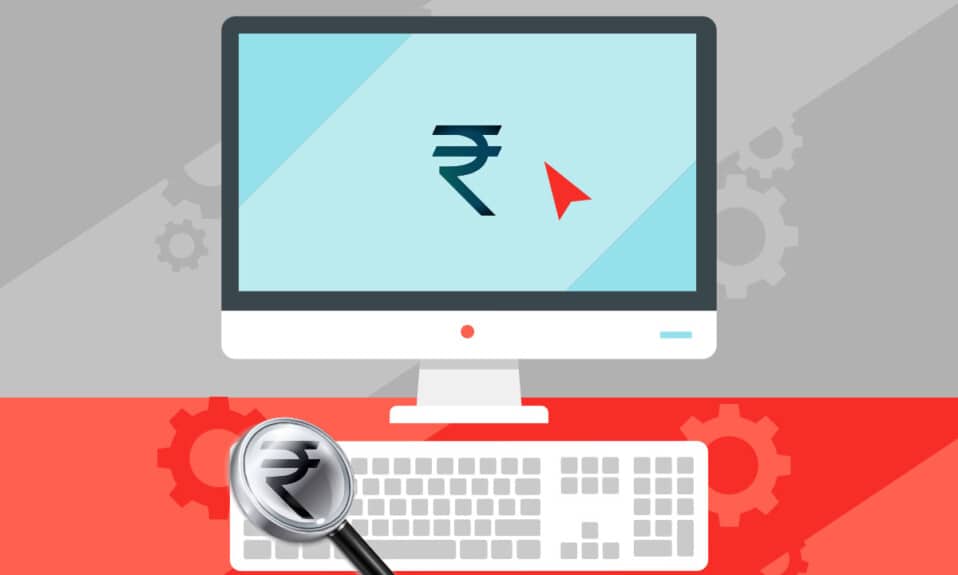
Rupi, dünyanın en eski para birimlerinden biridir ve şu anda çeşitli ülkeler onu resmi para birimi olarak kullanmaktadır. Hindistan, bu para biriminin eski zamanlarda ortaya çıktığı ülkedir ve bu, ₹ sembolüne sahip ülkedir. Hindistan'daki rupiler için ilk para birimi sembolü, yalnızca Rs olarak yazılmış bir kısaltmaydı. , ancak birkaç yıl önce ₹ olarak yazılan yeni rupi işareti ortaya çıktı. Şimdi, bu sembolü madeni paraların ve faturaların üzerinde olmaktan büyük çevrimiçi alışveriş ve pazarlama web sitelerinde gösterilmeye kadar her yerde görebilirsiniz. Bununla birlikte, birçok kişi, bilgisayar ve dizüstü bilgisayarlarındaki klavyede kullanmayı kafa karıştırıcı buluyor. Bu yazıda, klavyede rupi sembolünün nasıl yazılacağını öğreneceksiniz. Windows 10'da klavyeyle Hint rupisi sembolünün ₹ nasıl yazılacağını öğrenmek için makaleyi sonuna kadar okuyun.

İçindekiler
- Windows 10'da Klavyede Rupi Sembolü Nasıl Yazılır
- Yöntem 1: Ayarlar aracılığıyla Rupi Sembolünü İndirin
- Yöntem 2: Klavye Kısayol Tuşlarını Kullan
- Yöntem 3: Alt Kısayol Kodlarını Kullan
- Yöntem 4: Ondalık veya Onaltılık Kaçış Varlık Kodlarını Kullan
- Profesyonel İpucu: Hint Bölgesel Dillerinde Rupi Sembolleri Nasıl Yazılır
Windows 10'da Klavyede Rupi Sembolü Nasıl Yazılır
Daha önce, Windows bunu desteklemediğinden, kullanıcılar ₹ sembolünü görüntülemek ve kullanmak için bazı 3. taraf geçici çözümler kullanmak zorundaydı. Ancak daha sonra Windows, bu sembolü klavye kısayolları aracılığıyla kullanmak için güncellemeler yayınlamaya başladı. Ve bu ₹ ve diğer sembollerin klavye kısayolları ve sistemdeki diğer kodlar aracılığıyla kullanıcıların kullanımına sunulması uzun zaman oldu. Yine de, birçok kullanıcının Windows 10'da Rupi sembolü klavye kısayolunun nasıl kullanılacağı hakkında hiçbir fikri yoktur. Rupi sembolünün klavyede nasıl kullanılacağını öğrenmek için sonraki yöntemleri ve adımları dikkatlice okuyun ve uygulayın.
Yöntem 1: Ayarlar aracılığıyla Rupi Sembolünü İndirin
Aşağıdaki adımları takip ederek rupi sembolünü Windows sisteminize indirip kurabilirsiniz.
1. Ayarlar'ı açmak için Windows + I tuşlarına aynı anda basın.
2. Sol bölmeden Zaman ve dil'e tıklayın.
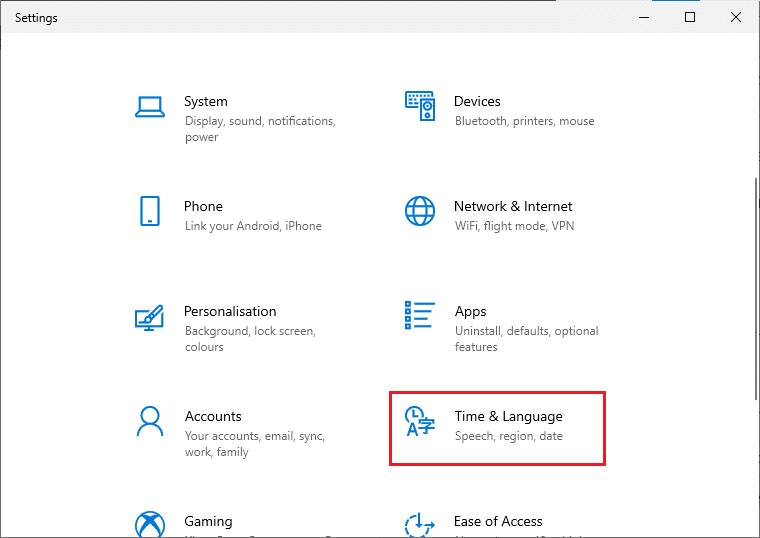
3. Sol bölmeden Dil seçeneğini tıklayın.
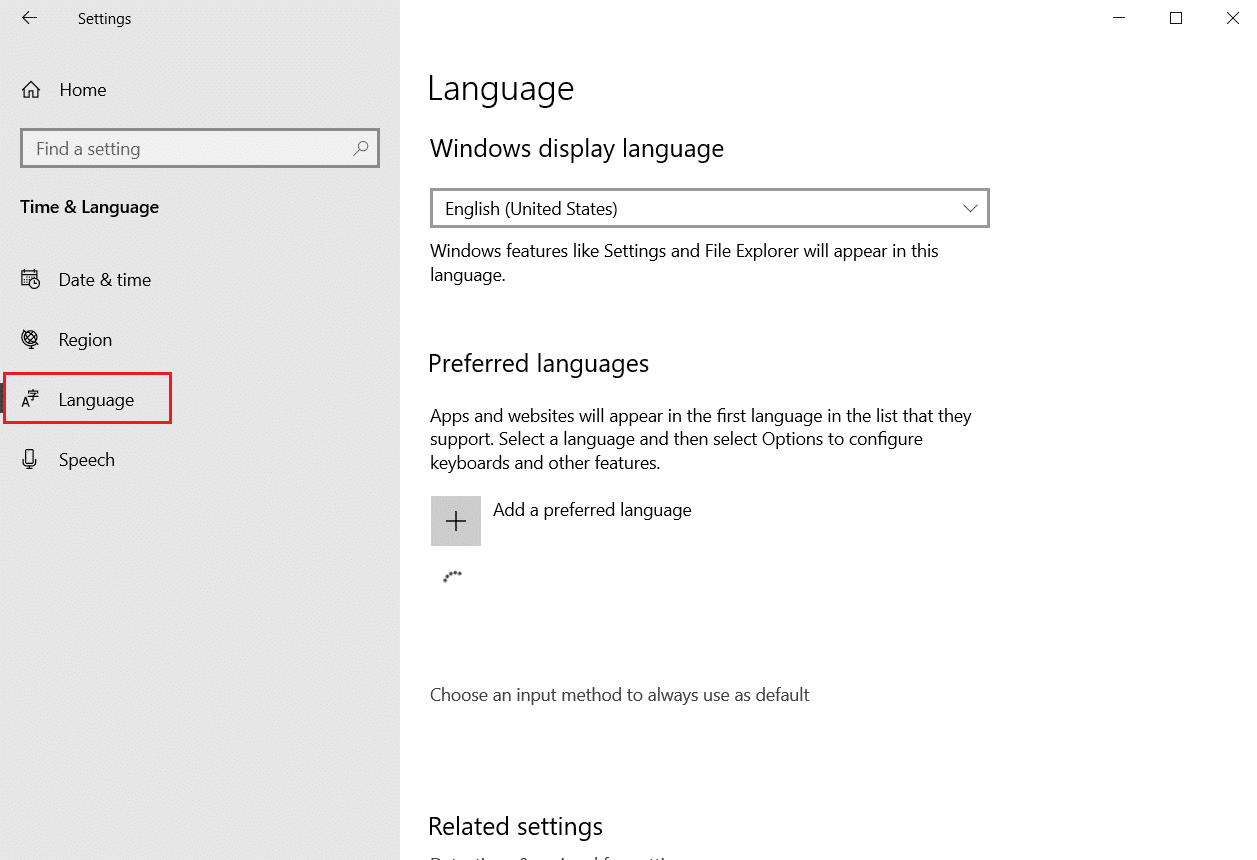
4. Sağ bölmede, aşağıda gösterildiği gibi Dil seçeneği ekle'yi tıklayın.
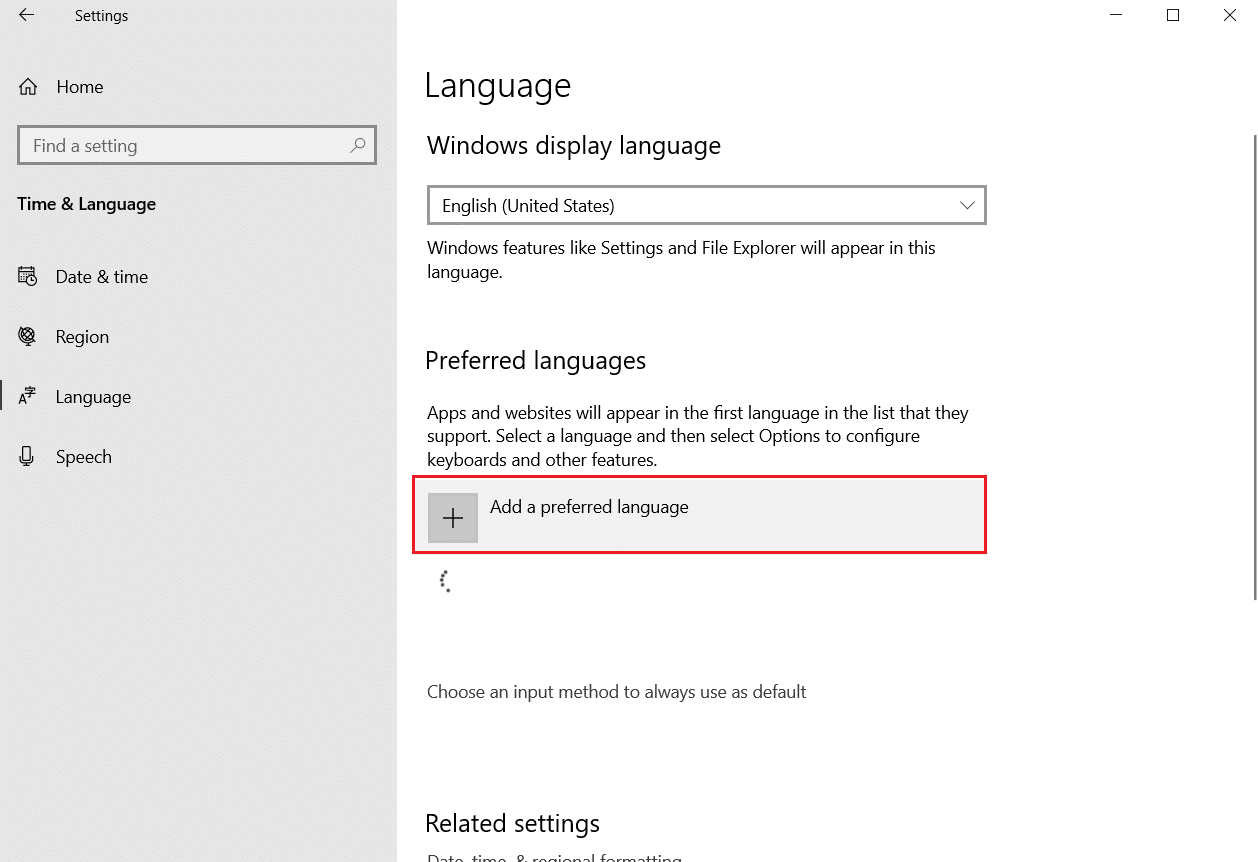
5. Arama kutusuna İngilizce yazın ve üzerine tıklayın.
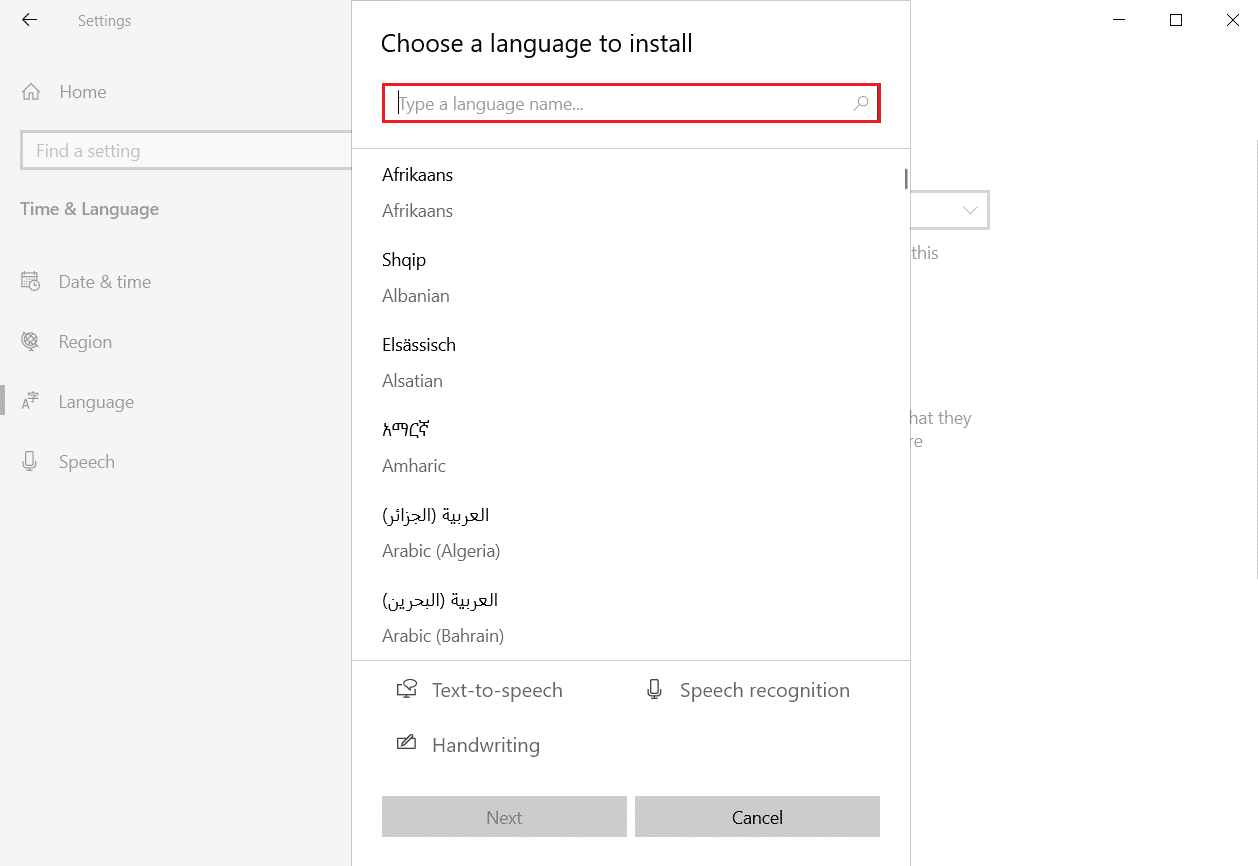
6. Şimdi, gösterildiği gibi İngilizce altındaki İngilizce (Hindistan) seçeneğini seçin.
7. Şimdi, Bölge ve dil bölümünün altında İngilizce (Hindistan) seçeneği görünecektir. Aşağıda gösterildiği gibi İngilizce'den (Hindistan) Seçenekler'e tıklayın.
8. Dil seçenekleri altında, listedeki üç seçeneğin tümü için İndir seçeneğini tıklayın:
- Temel yazım
- El yazısı
- Konuşma
Not : Yalnızca ₹ sembolünü kullanmak istiyorsanız bu indirme adımını atlayabilirsiniz. Bununla birlikte, Hintli kullanıcılar için bunun aracılığıyla diğer biçimlendirme ayarlarını almak için bu paketleri indirebilirsiniz.
Şimdi, Hint İngilizcesi paketleri rupi sembolüyle indiriliyor. Windows 10'da rupi sembolü klavye kısayolunun nasıl kullanılacağını öğrenmek için sonraki yöntemi okuyun.
Ayrıca Okuyun: Klavyedeki Ana Ekran Düğmesi Nedir?
Yöntem 2: Klavye Kısayol Tuşlarını Kullan
Rupi sembolünü Microsoft Word, Excel veya Windows işletim sistemindeki diğer herhangi bir yazılımda yazmak için klavye kısayol tuşlarını da kullanabilirsiniz. Microsoft Word'de klavye kısayollarıyla klavyede rupi sembolünün nasıl yazılacağını öğrenmek için aşağıdaki adımları izleyin.
1. İngilizce'ye (Hindistan) geçmek için klavyenizdeki Windows + Boşluk tuşlarına birlikte basın veya görev çubuğunun sağ köşesinden İngilizce'ye (Hindistan) tıklayın.

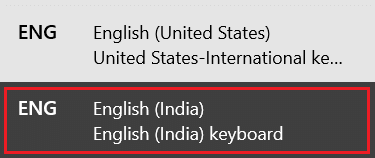
2. Windows tuşuna basın, Microsoft Word yazın ve Aç'a tıklayın.
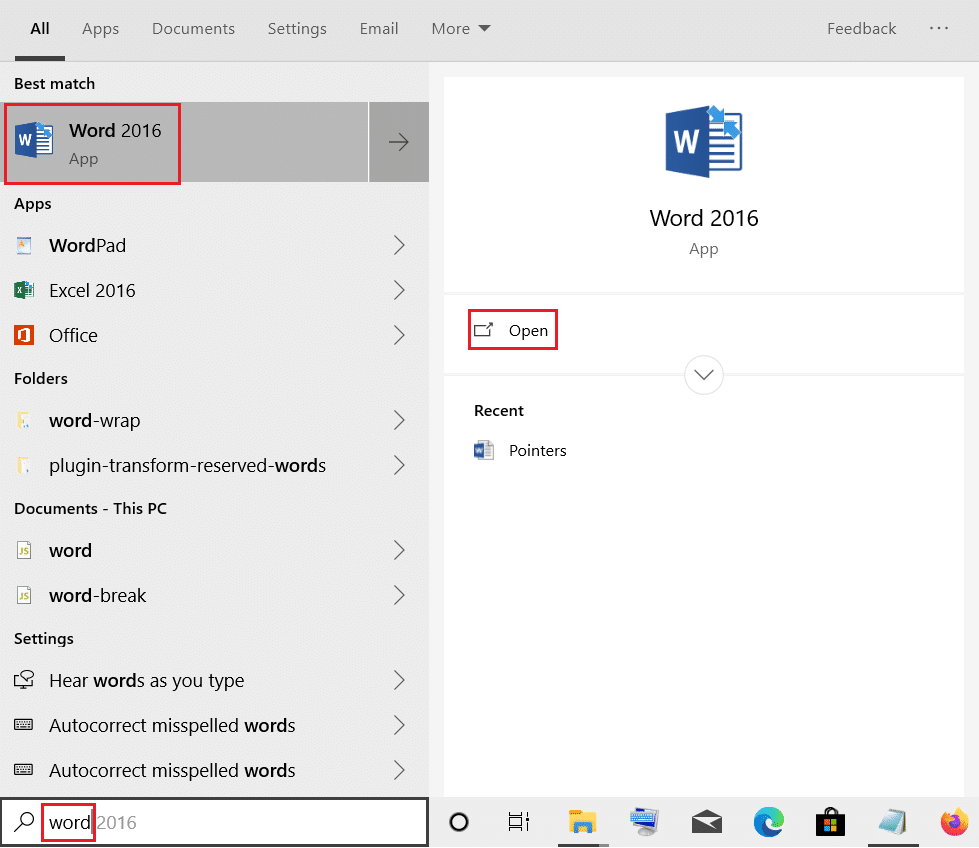
3. Açmak için Boş belgeye tıklayın.
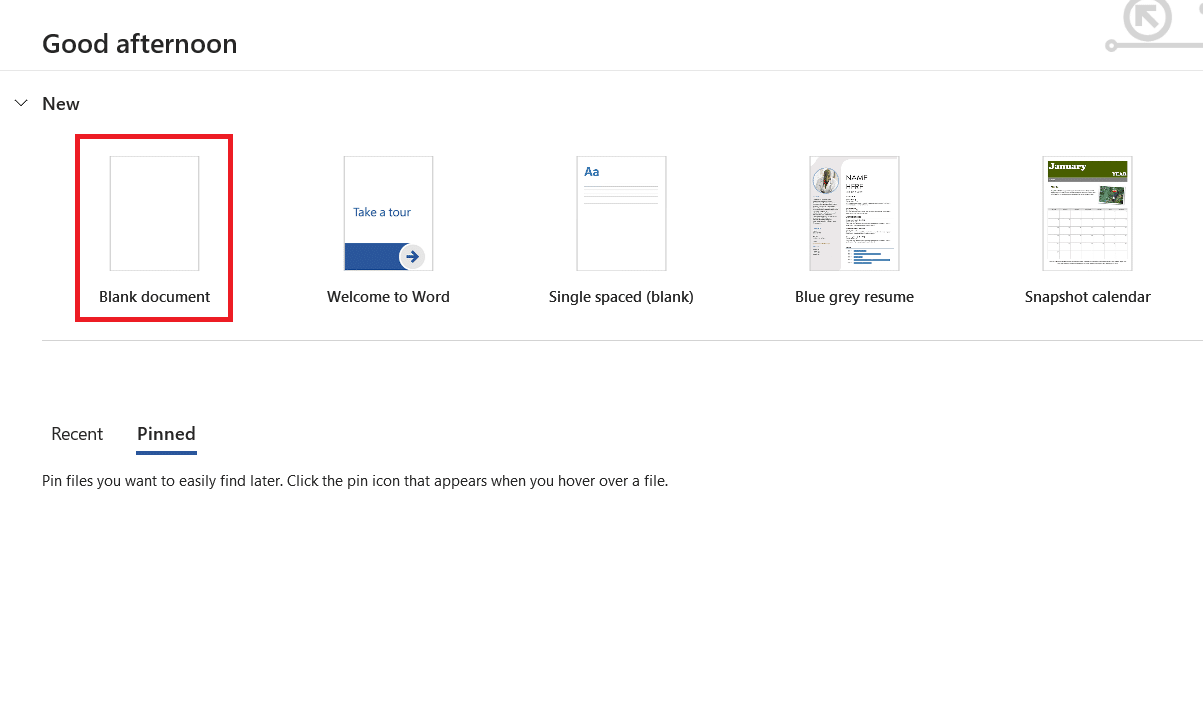
4. Aşağıda gösterildiği gibi ₹ sembolünü yazmak için klavyeden Ctrl + Alt + 4 veya Ctrl + Alt + $ tuşlarına aynı anda basın. ₹ sembolünü yazmak için Alt Gr + 4 veya Alt Gr + $ tuşlarını da birlikte kullanabilirsiniz.
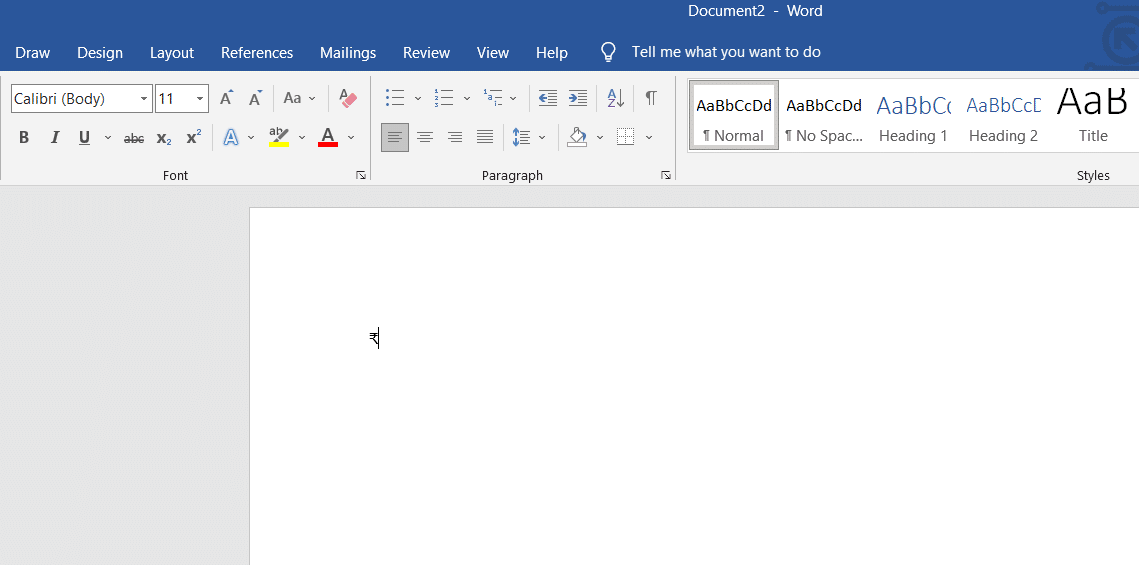
Ayrıca Okuyun: Tilde Alt Koduyla N Nasıl Yazılır
Yöntem 3: Alt Kısayol Kodlarını Kullan
Ayrıca, kullanıcıların sistemde kolaylıkla çeşitli semboller yazabilecekleri Alt kısayol kodları da bulunmaktadır. Ve ₹ sembolünü yazmak için bu kodlardan bazılarını kullanabilirsiniz. Hint rupisi sembolünün ₹ klavyeyle nasıl yazılacağını öğrenmek için aşağıda belirtilen Alt kısayol kodlarını kullanın.
- ₹ sembolünü yazmak için klavyenin sağ tarafındaki sayısal tuş takımından Alt + 8377 tuşlarına aynı anda basabilirsiniz.
- Ayrıca ₹ sembolünü kolayca yazmak için önce 20B9 yazıp ardından klavyede Alt + X tuşlarına birlikte basabilirsiniz.
Bu Alt kısayol kodları, ₹ sembolünü yazmak için çok kullanışlıdır. Ancak bunlar Word, PowerPoint, Excel vb. Microsoft belgeleri dışında hiçbir belgede kullanılamaz. Yine de ₹ sembolünü bu Microsoft belgelerinden ve diğer belgelere hızlı bir şekilde kopyalayıp yapıştırabilirsiniz.
Yöntem 4: Ondalık veya Onaltılık Kaçış Varlık Kodlarını Kullan
Ondalık veya onaltılık kaçış varlık kodları, HTML, JavaScript, CSS vb. gibi web belgelerine çeşitli semboller yazmak için kullanılır. Herhangi bir web belgesine ₹ sembolünü yazmak için aşağıdaki varlık kodlarını kullanabilirsiniz.
- 8377 ondalık sayı için, 20B9 onaltılık varlık kodları için ₹ sembolünü yazmak için kullanılır.
- Web belgelerinde ₹ sembolünü yazmak için ₹ HTML varlık onaltılık kodunu ve ₹ HTML varlık onaltılık kodunu kullanabilirsiniz.
- Onaltılık kod \20B9; CSS belgeleri için kullanılır ve JavaScript belgelerinde ₹ sembolünü yazmak için \u20B9 kullanılır.
Şimdi klavyede Hint rupisi sembolünü kullanmak için CSS ve HTML belgeleri için kod örneklerine bakalım.
- CSS Kodu Örneği
li:önce {
içerik:\20B9;
yazı tipi ailesi: Arial;
} 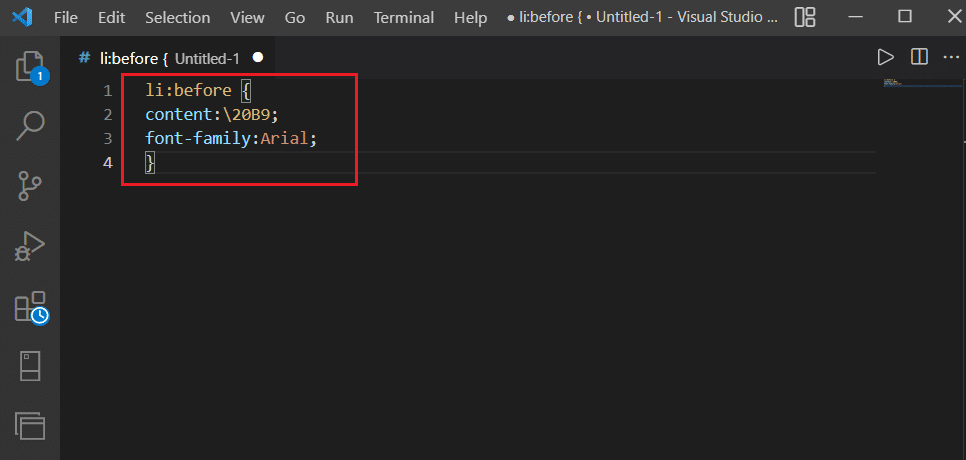
- HTML Kodu Örneği
<span>₹</span> <span>₹</span>
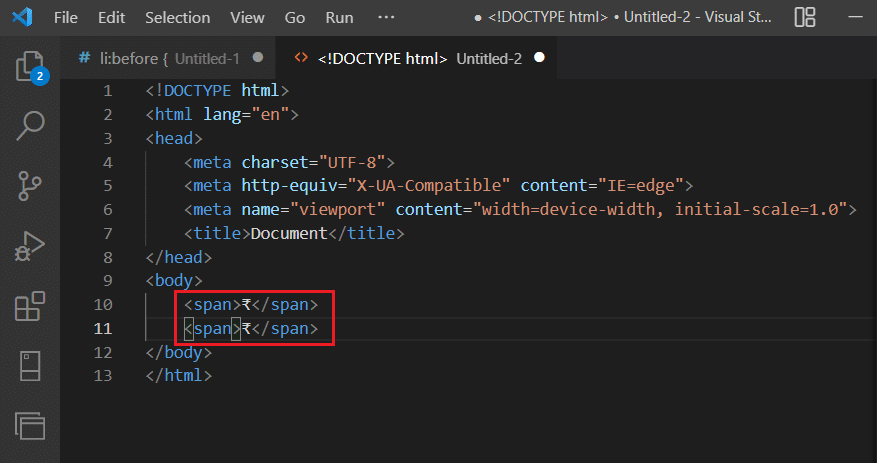
Ayrıca Okuyun: Uygun Biçimde Skype Kodu Nasıl Gönderilir
Profesyonel İpucu: Hint Bölgesel Dillerinde Rupi Sembolleri Nasıl Yazılır
Hindistan dışında, Sri Lanka, Pakistan, Endonezya, Nepal, Maldivler, Mauritius ve Seyşeller gibi ülkeler resmi para birimi olarak rupi para birimini kullanıyor. Ancak, Hindistan'da Windows için kendi rupi sembolüne sahip bölgesel diller vardır. Aşağıda bunlardan bazıları verilmiştir:
| Sembol Adı | Rupi Sembolü | Alt Kodlar (Windows) |
| Rupi işareti | ₨ | Alt + 8360 |
| Tamil Rupisi işareti | ௹ | Alt + 3065 |
| Gujarati Rupisi işareti | ૱ | Alt + 2801 |
| Bengal rupisi işareti | ৳ | Alt + 2547 |
Önerilen:
- Windows 10'da Diablo 3 Hata Kodu 1016'yı Düzeltin
- 20 En İyi ER Şeması Aracı
- Windows 10'da EMZ Dosyaları Nasıl Açılır
- Word'de Bir Satır Nasıl Eklenir
Windows sisteminde kısayol tuşları ve Alt kodları ile klavyede rupi sembolü bu şekilde yazılır. Bu konuda veya hakkında yazı yapmamızı istediğiniz herhangi bir konu hakkında soru ve önerilerinizi bize iletebilirsiniz. Bunları okumamız için aşağıdaki yorumlar bölümüne bırakın.
